ಆಗಾಗ್ಗೆ, ದಾಖಲೆಗಳಲ್ಲಿ ಪುಟಗಳು ಹರಿದಾಗ, ಹೆಚ್ಚುವರಿ ಹಾಳೆಗಳು ಕಾಣಿಸಿಕೊಳ್ಳುತ್ತವೆ - ಅವುಗಳಲ್ಲಿ ಯಾವುದೇ ಮಾಹಿತಿ ಇಲ್ಲ, ಏನೂ ಇಲ್ಲ. ಅದಕ್ಕಾಗಿಯೇ ಅವುಗಳನ್ನು ತೆಗೆದುಹಾಕಬೇಕು - ಪ್ರಿಂಟರ್ನಲ್ಲಿ ಮುದ್ರಿಸುವಾಗ ಹೆಚ್ಚುವರಿ ಕಾಗದವನ್ನು ಏಕೆ ವ್ಯರ್ಥ ಮಾಡಬೇಕು. ಖಾಲಿ ಪುಟವನ್ನು ಸುಲಭವಾಗಿ ಅಳಿಸುವುದು ಹೇಗೆ ಎಂದು ಇಂದು ನಾವು ನಿಮಗೆ ಹೇಳುತ್ತೇವೆ ಮೈಕ್ರೋಸಾಫ್ಟ್ ಪ್ರೋಗ್ರಾಂವರ್ಡ್, ಮಾಹಿತಿಯನ್ನು ಕಳೆದುಕೊಳ್ಳದೆ ಪುಟವನ್ನು ಹೇಗೆ ಅಳಿಸುವುದು ಎಂಬುದನ್ನು ಸಹ ನೀವು ಕಲಿಯುವಿರಿ. ಮುಖ್ಯ ವಿಷಯವೆಂದರೆ ನೀವು ಎಲ್ಲವನ್ನೂ ಕೊನೆಯವರೆಗೂ ಓದುತ್ತೀರಿ, ಮತ್ತು ಏನಾದರೂ ಸ್ಪಷ್ಟವಾಗಿಲ್ಲದಿದ್ದರೆ, ಲೇಖನವನ್ನು ಮತ್ತೆ ಓದಿ, ಏಕೆಂದರೆ ದೊಡ್ಡ ದಾಖಲೆಗಳಲ್ಲಿ ನೀವು ಪುಟವನ್ನು ಹೇಗೆ ಅಳಿಸಿದ್ದೀರಿ ಎಂಬುದನ್ನು ನೀವು ಗಮನಿಸದೇ ಇರಬಹುದು, ಉದಾಹರಣೆಗೆ, ನಿಮಗೆ ಅಗತ್ಯವಿರುವ ಪುಟ.
MS Word ನಲ್ಲಿ ಖಾಲಿ ಪುಟವನ್ನು ತೆಗೆದುಹಾಕುವುದು
ಮೊದಲಿಗೆ, "ಹೋಮ್" ಟ್ಯಾಬ್ಗೆ ಹೋಗೋಣ ಈ ಕ್ಷಣನೀವು ಇನ್ನೊಂದು ತೆರೆದಿರುವಿರಿ. ಇಲ್ಲಿ ಒಂದು ಅತ್ಯಂತ ಉಪಯುಕ್ತವಾದ ಸಾಧನವಿದೆ - "ಎಲ್ಲಾ ಅಕ್ಷರಗಳನ್ನು ಪ್ರದರ್ಶಿಸು" ಬಟನ್, ಇದಕ್ಕೆ ಧನ್ಯವಾದಗಳು ನೀವು ಟೈಪ್ ಮಾಡಿದ ಎಲ್ಲಾ ಅಕ್ಷರಗಳನ್ನು ನೀವು ನೋಡುತ್ತೀರಿ - ಸಹ ಸ್ಥಳಗಳು.ಅದರ ಮೇಲೆ ಒಮ್ಮೆ ಕ್ಲಿಕ್ ಮಾಡಿ ಮತ್ತು ಪಠ್ಯವು ಗುರುತಿಸಲಾಗದಷ್ಟು ಬದಲಾಗುತ್ತದೆ. ಹಿಂದೆಲ್ಲದ ಎಷ್ಟು ಚುಕ್ಕೆಗಳು ಮತ್ತು ವಿಭಿನ್ನ ಚಿಹ್ನೆಗಳು ಕಾಣಿಸಿಕೊಂಡಿವೆ ಎಂದು ನೀವು ನೋಡುತ್ತೀರಾ?! ಚುಕ್ಕೆಗಳು ಸ್ಥಳಗಳಾಗಿವೆ. ಸತತವಾಗಿ ಎರಡು ಅಥವಾ ಹೆಚ್ಚಿನ ಚುಕ್ಕೆಗಳಿದ್ದರೆ, ಇದರರ್ಥ ಹಲವಾರು ಸ್ಥಳಗಳಿವೆ ಮತ್ತು ಇದನ್ನು ಸರಿಪಡಿಸಬೇಕಾಗಿದೆ. ಬಾಣಗಳು ಟ್ಯಾಬ್ ಕೀ ಒತ್ತುವಿಕೆಗಳಾಗಿವೆ. ಪ್ರತ್ಯೇಕವಾಗಿ ಪ್ರದರ್ಶಿಸಲಾಗುತ್ತದೆ ಮತ್ತು ಖಾಲಿ ಪುಟಗಳು"ಪೇಜ್ ಬ್ರೇಕ್" ಎಂಬ ಶಾಸನದ ರೂಪದಲ್ಲಿ. ಈ ಅಂತರವನ್ನು ನಾವು ಮುಚ್ಚಬೇಕು!

ಮೇಲಿನ ಸ್ಕ್ರೀನ್ಶಾಟ್ನಲ್ಲಿ ನೀವು "ಪೇಜ್ ಬ್ರೇಕ್" ಎಂಬ ಶಾಸನವನ್ನು ನೋಡಬಹುದು, ಎಡ ಮೌಸ್ ಬಟನ್ನೊಂದಿಗೆ ಅದರ ಮೇಲೆ ಡಬಲ್ ಕ್ಲಿಕ್ ಮಾಡಿ, ನಂತರ ಅದನ್ನು ಕಪ್ಪು ಬಣ್ಣದಲ್ಲಿ ಹೈಲೈಟ್ ಮಾಡಲಾಗುತ್ತದೆ. ನಂತರ ಖಾಲಿ ಪುಟವನ್ನು ತೆಗೆದುಹಾಕಲು ಎರಡು ಸನ್ನಿವೇಶಗಳಿವೆ:
- "ಬ್ಯಾಕ್ ಸ್ಪೇಸ್" ಗುಂಡಿಯನ್ನು ಒತ್ತುವುದು;
- "ಅಳಿಸು" ಗುಂಡಿಯನ್ನು ಒತ್ತುವುದು.
Microsoft Word ನಲ್ಲಿ ಖಾಲಿ ಅಲ್ಲದ ಪುಟವನ್ನು ತೆಗೆದುಹಾಕಲಾಗುತ್ತಿದೆ
ಖಾಲಿ ಪುಟಗಳನ್ನು ತೊಡೆದುಹಾಕಲು ನಾವು ಕಲಿತಿದ್ದೇವೆ, ಆದರೆ ಕೆಲವು ಮಾಹಿತಿಯನ್ನು ಹೊಂದಿರುವವರ ಬಗ್ಗೆ ಏನು: ಪಠ್ಯ, ರೇಖಾಚಿತ್ರಗಳು ಅಥವಾ ಚಿತ್ರಗಳು? ನೀವು ಖಾಲಿ ಅಲ್ಲದ ಪುಟಗಳನ್ನು ಸಹ ಅಳಿಸಬಹುದು, ಈಗ ಇದನ್ನು ಹೇಗೆ ಮಾಡಬೇಕೆಂದು ನಾವು ನಿಮಗೆ ಕಲಿಸುತ್ತೇವೆ.ನೀವು ತ್ವರಿತವಾಗಿ ಅಳಿಸಲು ಬಯಸುವ ಪುಟದ ಯಾವುದೇ ಭಾಗಕ್ಕೆ ಕರ್ಸರ್ ಅನ್ನು ಸರಿಸಿ. ನಾವು "ಹೋಮ್" ಟ್ಯಾಬ್ಗೆ ಹಿಂತಿರುಗುತ್ತೇವೆ, "ಆಯ್ಕೆ" ಎಂದು ಹೇಳುವ ಬಲಭಾಗದಲ್ಲಿ ಬಾಣವನ್ನು ಹುಡುಕಿ, ಅದರ ಮೇಲೆ ಕ್ಲಿಕ್ ಮಾಡಿ ಮತ್ತು ಡ್ರಾಪ್-ಡೌನ್ ಮೆನುವಿನಿಂದ "ಎಲ್ಲವನ್ನೂ ಆಯ್ಕೆಮಾಡಿ" ಆಯ್ಕೆಮಾಡಿ.

ನೀವು ಬೇರೆ ರೀತಿಯಲ್ಲಿ ಹೋಗಬಹುದು, ಎಡ ಮೌಸ್ ಗುಂಡಿಯನ್ನು ಹಿಡಿದಿಟ್ಟುಕೊಳ್ಳಿ ಮತ್ತು ಅಳಿಸಬೇಕಾದ ಪಠ್ಯದ ಭಾಗವನ್ನು ಆಯ್ಕೆ ಮಾಡಿ ಮತ್ತು ನಂತರ ಸುಸ್ಥಾಪಿತ ಯೋಜನೆಯ ಪ್ರಕಾರ ಮುಂದುವರಿಯಿರಿ - ಮೇಲೆ ತಿಳಿಸಿದ ಗುಂಡಿಗಳಲ್ಲಿ ಒಂದನ್ನು ಕ್ಲಿಕ್ ಮಾಡಿ!
ಸಿದ್ಧ! ಈಗ ನೀವು ವರ್ಡ್ನಲ್ಲಿ ಖಾಲಿ ಪುಟಗಳನ್ನು ಮಾತ್ರ ಅಳಿಸಬಹುದು, ಆದರೆ ಮಾಹಿತಿಯೊಂದಿಗೆ ಪುಟಗಳನ್ನು ಸಹ ಅಳಿಸಬಹುದು.
ಪಠ್ಯ ಸಂಪಾದನೆಯ ಪರಿಣಾಮವಾಗಿ, ನಿಮ್ಮ ಡಾಕ್ಯುಮೆಂಟ್ನಲ್ಲಿ ಅನಗತ್ಯ ಖಾಲಿ ಪುಟಗಳು ಕಾಣಿಸಿಕೊಂಡಿವೆ ಅಥವಾ ಡಾಕ್ಯುಮೆಂಟ್ನ ಕೊನೆಯಲ್ಲಿ ಹೆಚ್ಚುವರಿ ಹಾಳೆಯನ್ನು ತೆಗೆದುಹಾಕಲು ನಿಮಗೆ ಸಾಧ್ಯವಾಗುತ್ತಿಲ್ಲವೇ? MS Word ನಲ್ಲಿ ಪುಟವನ್ನು ಅಳಿಸಲು ಏನು ಮಾಡಬೇಕೆಂದು ಲೆಕ್ಕಾಚಾರ ಮಾಡೋಣ.
ಇದರೊಂದಿಗೆ ಪ್ರಾರಂಭಿಸೋಣ, ಮಧ್ಯದಲ್ಲಿ ಖಾಲಿ ಪುಟವನ್ನು ಹೇಗೆ ತೆಗೆದುಹಾಕುವುದು ವರ್ಡ್ ಡಾಕ್ಯುಮೆಂಟ್ . ಹೆಚ್ಚಾಗಿ, ಡಾಕ್ಯುಮೆಂಟ್ನಲ್ಲಿ ಅಂತಹ ಪುಟಗಳು ಹೆಚ್ಚಿನ ಸಂಖ್ಯೆಯ ಮುದ್ರಿಸಲಾಗದ ಅಕ್ಷರಗಳ ಕಾರಣದಿಂದಾಗಿ ಕಾಣಿಸಿಕೊಳ್ಳುತ್ತವೆ - ನೀವು ಎಲ್ಲಾ ಪಠ್ಯವನ್ನು ಅಳಿಸಿದ್ದೀರಿ, ಆದರೆ ಗುಪ್ತ ಅಕ್ಷರಗಳು ಉಳಿದಿವೆ. ಇದು ಪುಟ ವಿರಾಮಗಳು, ಸ್ಥಳಗಳು ಮತ್ತು ಹೊಸ ಸಾಲುಗಳನ್ನು ಒಳಗೊಂಡಿರುತ್ತದೆ.
ಆನ್ ಮಾಡಿ ಮುದ್ರಿಸಲಾಗದ ಅಕ್ಷರಗಳು, ನೀವು "ಹೋಮ್" ಟ್ಯಾಬ್ನಲ್ಲಿ ಅನುಗುಣವಾದ ಬಟನ್ ಅನ್ನು ಕ್ಲಿಕ್ ಮಾಡಬಹುದು.
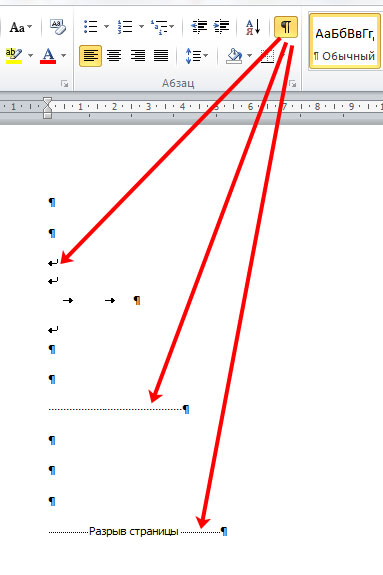
ಅವುಗಳನ್ನು ಅಳಿಸಲು, ನಿಮ್ಮ ಮೌಸ್ ಅನ್ನು ಡಾಕ್ಯುಮೆಂಟ್ನ ಎಡ ಅಂಚಿಗೆ ಸರಿಸಿ ಮತ್ತು ಎಲ್ಲಾ ಅಕ್ಷರಗಳನ್ನು ಆಯ್ಕೆಮಾಡಿ. ಡಾಕ್ಯುಮೆಂಟ್ನ ಮಧ್ಯದಲ್ಲಿ ನೀವು ಹಲವಾರು ಖಾಲಿ ಪುಟಗಳನ್ನು ಹೊಂದಿದ್ದರೆ, ನೀವು ಅಳಿಸಲು ಬಯಸುವ ಪುಟದ ಪ್ರಾರಂಭದಲ್ಲಿ ಕರ್ಸರ್ ಅನ್ನು ಇರಿಸಬಹುದು, "Shift" ಅನ್ನು ಹಿಡಿದಿಟ್ಟುಕೊಳ್ಳಿ ಮತ್ತು ಇನ್ನೊಂದು ಪುಟದ ಕೊನೆಯಲ್ಲಿ ಕರ್ಸರ್ ಅನ್ನು ಇರಿಸಿ. ಈಗ "ಅಳಿಸು" ಅಥವಾ "ಬ್ಯಾಕ್ ಸ್ಪೇಸ್" ಒತ್ತಿರಿ.
![]()
ಡಾಕ್ಯುಮೆಂಟ್ನ ಮಧ್ಯದಲ್ಲಿ ವರ್ಡ್ನಲ್ಲಿ ಖಾಲಿ ಪುಟಗಳು ಪುಟ ವಿರಾಮಗಳ ಕಾರಣದಿಂದಾಗಿ ಕಾಣಿಸಿಕೊಳ್ಳಬಹುದು. ಅವರು ಸಾಮಾನ್ಯವಾಗಿ ಹಿಂದಿನ ಪಠ್ಯದಿಂದ ಹೊಸ ಅಧ್ಯಾಯದ ಆರಂಭವನ್ನು ಪ್ರತ್ಯೇಕಿಸುತ್ತಾರೆ. ಅಥವಾ ನೀವು ಆಕಸ್ಮಿಕವಾಗಿ "Ctrl + Enter" ಕೀ ಸಂಯೋಜನೆಯನ್ನು ಒತ್ತಿದಿರಬಹುದು.
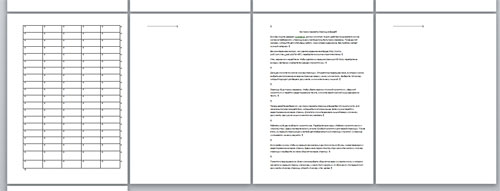
ಅಂತಹ ಪುಟವನ್ನು ಅಳಿಸಲು, ಹಿಂದಿನ ಪುಟದ ಕೊನೆಯ ಸಾಲಿನಲ್ಲಿ (ಅಥವಾ ಪಠ್ಯದ ಕೊನೆಯಲ್ಲಿ) ಕರ್ಸರ್ ಅನ್ನು ಇರಿಸಿ, ನಂತರ "ಅಳಿಸು" ಕ್ಲಿಕ್ ಮಾಡಿ.
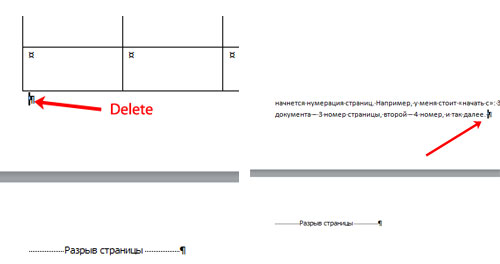
ಖಾಲಿ ಪುಟವನ್ನು ತೆಗೆದುಹಾಕಲಾಗುತ್ತದೆ ಮತ್ತು ಪಠ್ಯವು ಏರುತ್ತದೆ.

ಈಗ ಪರಿಗಣಿಸೋಣ ಡಾಕ್ಯುಮೆಂಟ್ನ ಕೊನೆಯಲ್ಲಿ ಇರುವ ವರ್ಡ್ನಲ್ಲಿ ಪುಟವನ್ನು ಹೇಗೆ ಅಳಿಸುವುದು. ಮುದ್ರಿಸದ ಅಕ್ಷರಗಳನ್ನು ಆನ್ ಮಾಡುವ ಮೂಲಕ, ಅವು ಪುಟದಲ್ಲಿ ಇರುವುದನ್ನು ನೀವು ನೋಡುತ್ತೀರಿ. ಇದು ಹಲವಾರು ಹೊಸ ಸಾಲಿನ ಅಕ್ಷರಗಳೂ ಆಗಿರಬಹುದು. ಮೌಸ್ನೊಂದಿಗೆ ಅವುಗಳನ್ನು ಆಯ್ಕೆ ಮಾಡಿ ಮತ್ತು "ಅಳಿಸು" ಅಥವಾ "ಬ್ಯಾಕ್ಸ್ಪೇಸ್" ಕೀಲಿಯನ್ನು ಒತ್ತಿರಿ. ನೀವು ಪಠ್ಯದ ಕೊನೆಯಲ್ಲಿ ಕರ್ಸರ್ ಅನ್ನು ಇರಿಸಬಹುದು ಮತ್ತು ಖಾಲಿ ಹಾಳೆ ಕಣ್ಮರೆಯಾಗುವವರೆಗೆ ಅಳಿಸು ಕೀಲಿಯನ್ನು ಹಿಡಿದಿಟ್ಟುಕೊಳ್ಳಬಹುದು.
![]()
ಅಷ್ಟೇ. ಈಗ ನೀವು Word ನಲ್ಲಿ ಪುಟವನ್ನು ಹೇಗೆ ಅಳಿಸಬಹುದು ಎಂದು ನಿಮಗೆ ತಿಳಿದಿದೆ. ಇದಲ್ಲದೆ, ಈ ಶಿಫಾರಸುಗಳು ಯಾವುದೇ MS Word ನಲ್ಲಿ ಅನ್ವಯಿಸುತ್ತವೆ: 2003, 2007, 2010, 2013.
ಡಾಕ್ಯುಮೆಂಟ್ನಿಂದ ಅನಗತ್ಯ ಹಾಳೆಗಳನ್ನು ಕತ್ತರಿಸುವುದು ಸುಲಭ. ಮಧ್ಯದಲ್ಲಿ ಅಥವಾ ಕೊನೆಯಲ್ಲಿ ಇದ್ದಕ್ಕಿದ್ದಂತೆ ಕಾಣಿಸಿಕೊಳ್ಳುವ ಖಾಲಿ ಪುಟಗಳನ್ನು ನಿಭಾಯಿಸುವುದು ಸ್ವಲ್ಪ ಹೆಚ್ಚು ಕಷ್ಟಕರವಾಗಿದೆ. ವರ್ಡ್ನಲ್ಲಿ ಪುಟವನ್ನು ಹೇಗೆ ಅಳಿಸುವುದು ಎಂದು ಲೆಕ್ಕಾಚಾರ ಮಾಡೋಣ - ನಾವು ಎಲ್ಲಾ ವಿಧಾನಗಳನ್ನು ಪರಿಶೀಲಿಸುತ್ತೇವೆ, ಸರಳವಾದವುಗಳಿಂದ ಗುಪ್ತ ಅಕ್ಷರಗಳೊಂದಿಗೆ ಮ್ಯಾನಿಪ್ಯುಲೇಷನ್ಗಳವರೆಗೆ.
ಕೀಬೋರ್ಡ್ನಲ್ಲಿ "ಅಳಿಸು" ಅಥವಾ "ಬ್ಯಾಕ್ಸ್ಪೇಸ್" ಬಟನ್ಗಳನ್ನು ಬಳಸುವುದು ಅನಗತ್ಯ ಪುಟವನ್ನು ಅಳಿಸಲು ಸುಲಭವಾದ ಮಾರ್ಗವಾಗಿದೆ. ಕೊನೆಯ ಹಾಳೆಯನ್ನು ತೊಡೆದುಹಾಕಲು, ಕರ್ಸರ್ ಅನ್ನು ಡಾಕ್ಯುಮೆಂಟ್ನ ಅಂತ್ಯಕ್ಕೆ ಸರಿಸಿ. ಹೆಚ್ಚುವರಿ ವಿಷಯವು ಮಧ್ಯದಲ್ಲಿದ್ದರೆ, ಎಡ ಮೌಸ್ ಬಟನ್ ಅನ್ನು ಹಿಡಿದಿಟ್ಟುಕೊಳ್ಳುವ ಮೂಲಕ ಅದನ್ನು ಆಯ್ಕೆ ಮಾಡಿ. ಹಾಳೆಗಳು ಈಗಾಗಲೇ ಖಾಲಿಯಾಗಿದ್ದರೆ, ಆದರೆ ಇನ್ನೂ ಅಳಿಸಲಾಗದಿದ್ದರೆ, ಕರ್ಸರ್ ಅನ್ನು ಅವುಗಳ ಮೇಲೆ ಇರಿಸಿ ಮತ್ತು ಮರೆಮಾಡಿದ ಅಕ್ಷರಗಳನ್ನು ತೆಗೆದುಹಾಕಲು ಅಳಿಸು ಕೀಗಳನ್ನು ಹಲವಾರು ಬಾರಿ ಒತ್ತಿರಿ.
ಮುದ್ರಣ ಮಾಡುವಾಗ ಮಾತ್ರ ಖಾಲಿ ಪುಟ ಕಾಣಿಸಿಕೊಂಡಾಗ, ಆದರೆ ಡಾಕ್ಯುಮೆಂಟ್ನಲ್ಲಿ ಗೋಚರಿಸದಿದ್ದರೆ, ಪ್ರಿಂಟರ್ ಸೆಟ್ಟಿಂಗ್ಗಳನ್ನು ಪರಿಶೀಲಿಸಿ. ಹೆಚ್ಚಾಗಿ ವಿಭಿನ್ನ ಕಾರ್ಯಗಳ ನಡುವೆ ವಿಭಜಕ ಸ್ಟಾಂಪ್ ಇರುತ್ತದೆ.
ಹೆಚ್ಚುವರಿ ಪ್ಯಾರಾಗ್ರಾಫ್
ಹೆಚ್ಚುವರಿ ಪ್ಯಾರಾಗ್ರಾಫ್ ಗುರುತುಗಳಿಂದ ಖಾಲಿ ಪುಟವು ಉಂಟಾಗಬಹುದು - ನೀವು ಆಕಸ್ಮಿಕವಾಗಿ "Enter" ಅನ್ನು ಹಲವಾರು ಬಾರಿ ಒತ್ತಿದರೆ ಅವು ಕಾಣಿಸಿಕೊಳ್ಳುತ್ತವೆ. ಅವುಗಳನ್ನು ನೋಡಲು, "ಪ್ಯಾರಾಗ್ರಾಫ್" ವಿಭಾಗದಲ್ಲಿನ ಮುಖ್ಯ ಟೂಲ್ಬಾರ್ನಲ್ಲಿ, "ಎಲ್ಲಾ ಅಕ್ಷರಗಳನ್ನು ಪ್ರದರ್ಶಿಸಿ" ಕ್ಲಿಕ್ ಮಾಡಿ. ಇದೇ ರೀತಿಯ ಕಾರ್ಯವು ಪ್ರೋಗ್ರಾಂನ ಎಲ್ಲಾ ಆವೃತ್ತಿಗಳಲ್ಲಿ ಲಭ್ಯವಿದೆ - ವರ್ಡ್ 2007, 2010, 2013, 2003 ಮತ್ತು ಇತರರು.
Word ನಲ್ಲಿ ಖಾಲಿ ಪುಟವನ್ನು ಹೇಗೆ ಅಳಿಸುವುದು: ಹಾಳೆಯಲ್ಲಿ ¶ ಚಿಹ್ನೆಯ ರೂಪದಲ್ಲಿ ಪ್ಯಾರಾಗ್ರಾಫ್ ಗುರುತುಗಳು ಕಾಣಿಸಿಕೊಂಡರೆ, ಎಲ್ಲವನ್ನೂ ಆಯ್ಕೆಮಾಡಿ ಮತ್ತು ಅಳಿಸಿ. ಹೆಚ್ಚುವರಿ ಪುಟಗಳು ಕಣ್ಮರೆಯಾಗುತ್ತವೆ.
ಪುಟ ವಿರಾಮ
ಕೆಲವೊಮ್ಮೆ ಬಲವಂತದ ವಿರಾಮಗಳಿಂದಾಗಿ ಹೆಚ್ಚುವರಿ ಪುಟಗಳು Word ನಲ್ಲಿ ಕಾಣಿಸಿಕೊಳ್ಳುತ್ತವೆ. ನೀವು ಈ ರೀತಿಯ ಅಂತರವನ್ನು ಮಾಡಿ ನಂತರ ಅದರ ಮುಂದೆ ಪಠ್ಯವನ್ನು ಸೇರಿಸಿದರೆ, ವಿಭಜಕವು ಮುಂದಿನ ಹಾಳೆಗೆ ಸ್ಲೈಡ್ ಆಗಬಹುದು ಮತ್ತು ಅದು ಖಾಲಿಯಾಗುತ್ತದೆ.
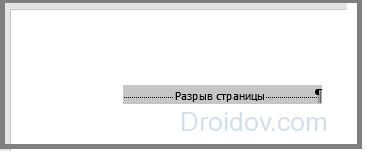
ವರ್ಡ್ನಲ್ಲಿನ ಅಂತರದೊಂದಿಗೆ ಖಾಲಿ ಹಾಳೆಯನ್ನು ಹೇಗೆ ಅಳಿಸುವುದು: ವಿಭಜಕ ಚಿಹ್ನೆಯನ್ನು ಆಯ್ಕೆಮಾಡಿ ಮತ್ತು ಅದನ್ನು "ಅಳಿಸು" ಕೀಲಿಯೊಂದಿಗೆ ಅಳಿಸಿ. ಪುಟವನ್ನು ಹೇಗೆ ಅಳಿಸಲಾಗಿದೆ ಎಂಬುದನ್ನು ನೀವು ತಕ್ಷಣ ನೋಡುತ್ತೀರಿ.
ವಿಭಾಗ ವಿರಾಮ
ನಿಮ್ಮ ಡಾಕ್ಯುಮೆಂಟ್ ಬಹು ವಿಭಾಗಗಳನ್ನು ಹೊಂದಿದ್ದರೆ, ವಿಭಾಗ ವಿಭಾಜಕಗಳು ಖಾಲಿ ಪುಟಗಳನ್ನು ರಚಿಸಬಹುದು. ವಿರಾಮವು ಕೊನೆಯ ಹಾಳೆಗಿಂತ ಮೊದಲು ಇದ್ದಾಗ, ಪುಟ ವಿರಾಮದಂತೆಯೇ ಅದನ್ನು ಸರಳವಾಗಿ ತೆಗೆದುಹಾಕಬಹುದು.
Word ನಲ್ಲಿ ಮಧ್ಯದಲ್ಲಿ ಹೆಚ್ಚುವರಿ ಹಾಳೆ ಕಾಣಿಸಿಕೊಂಡರೆ, ವಿಭಾಗ ವಿರಾಮವನ್ನು ತೆಗೆದುಹಾಕುವುದರಿಂದ ಕೆಳಭಾಗದಲ್ಲಿ ಫಾರ್ಮ್ಯಾಟಿಂಗ್ ಅನ್ನು ಅಡ್ಡಿಪಡಿಸುತ್ತದೆ. ಇದನ್ನು ತಪ್ಪಿಸಲು, ವಿರಾಮದ ಪ್ರಕಾರವನ್ನು ಬದಲಾಯಿಸಿ:
- ಮಾರ್ಪಡಿಸಬೇಕಾದ ವಿರಾಮದ ನಂತರ ತಕ್ಷಣವೇ ಕರ್ಸರ್ ಅನ್ನು ಇರಿಸಿ.
- "ಲೇಔಟ್" ಟ್ಯಾಬ್ನಲ್ಲಿ, ಕೆಳಗಿನ ಮೂಲೆಯಲ್ಲಿರುವ ಬಟನ್ ಅನ್ನು ಬಳಸಿಕೊಂಡು "ಆಯ್ಕೆಗಳು" ವಿಭಾಗದ ಸುಧಾರಿತ ಸೆಟ್ಟಿಂಗ್ಗಳನ್ನು ತೆರೆಯಿರಿ.
- "ಪ್ರಾರಂಭ ವಿಭಾಗ" ಕ್ಷೇತ್ರದಲ್ಲಿ, "ಪ್ರಸ್ತುತ ಪುಟದಲ್ಲಿ" ಮೌಲ್ಯವನ್ನು ಹೊಂದಿಸಿ.

ಈ ರೀತಿಯಾಗಿ ನೀವು ಏಕಕಾಲದಲ್ಲಿ ಖಾಲಿ ಹಾಳೆಯನ್ನು ಅಳಿಸಬಹುದು ಮತ್ತು ವಿಭಾಗಗಳ ಫಾರ್ಮ್ಯಾಟಿಂಗ್ ಅನ್ನು ಸಂರಕ್ಷಿಸಬಹುದು.
ಮೇಜಿನ ನಂತರ
ಕೊನೆಯ ಹಾಳೆಯು ಕೆಳಭಾಗದಲ್ಲಿ ಟೇಬಲ್ ಹೊಂದಿದ್ದರೆ, ಅದು ಖಾಲಿ ಪುಟವನ್ನು ರಚಿಸಬಹುದು. ನಂತರ ಪದ ಕೋಷ್ಟಕಗಳುಪ್ಯಾರಾಗ್ರಾಫ್ ಮಾರ್ಕ್ ಅನ್ನು ಒಳಗೊಂಡಿರಬೇಕು, ಅದನ್ನು ತೆಗೆದುಹಾಕಲಾಗುವುದಿಲ್ಲ. ಪ್ಲೇಟ್ ಪುಟದ ಕೆಳಭಾಗವನ್ನು ತಲುಪಿದರೆ - ಉದಾಹರಣೆಗೆ, ಟೇಬಲ್ ರೆಸ್ಯೂಮ್ ಟೆಂಪ್ಲೇಟ್ನಲ್ಲಿ - ಪ್ಯಾರಾಗ್ರಾಫ್ ಚಿಹ್ನೆಯು ಸ್ವಯಂಚಾಲಿತವಾಗಿ ಮುಂದಿನ ಹಾಳೆಗೆ ಚಲಿಸುತ್ತದೆ.
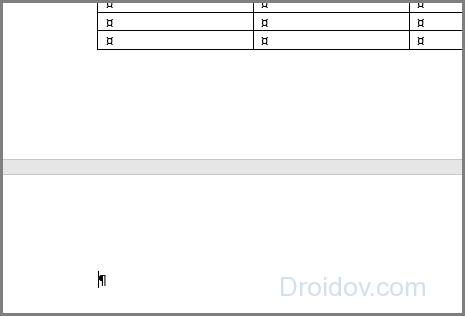
ಮೇಜಿನ ನಂತರ ಹಾಳೆಯನ್ನು ಹೇಗೆ ಅಳಿಸುವುದು:
- ಪ್ಯಾರಾಗ್ರಾಫ್ ಚಿಹ್ನೆಯನ್ನು ಆಯ್ಕೆಮಾಡಿ, "ಫಾಂಟ್" ತೆರೆಯಿರಿ - ಇದನ್ನು ಮಾಡಲು, Ctrl + D ಅನ್ನು ಒತ್ತಿಹಿಡಿಯಿರಿ ಅಥವಾ ಅದೇ ಹೆಸರಿನ ಉಪಮೆನು ಐಟಂ ಅನ್ನು ಬಲ ಕ್ಲಿಕ್ ಮಾಡಿ.
- "ಮಾರ್ಪಾಡು" ವಿಭಾಗದಲ್ಲಿ, "ಹಿಡನ್" ಚೆಕ್ಬಾಕ್ಸ್ ಅನ್ನು ಪರಿಶೀಲಿಸಿ.
- "ಪ್ಯಾರಾಗ್ರಾಫ್" ಪ್ಯಾನೆಲ್ನಲ್ಲಿ ಗುಪ್ತ ಅಕ್ಷರಗಳ ಪ್ರದರ್ಶನವನ್ನು ಮರೆಮಾಡಿ, ಅನಗತ್ಯ ಹಾಳೆ ಕಣ್ಮರೆಯಾಗುತ್ತದೆ.
ತೀರ್ಮಾನ
ಅನಗತ್ಯ ಹಾಳೆಗಳನ್ನು ಹೇಗೆ ತೆಗೆದುಹಾಕಬೇಕೆಂದು ನಾವು ಕಲಿತಿದ್ದೇವೆ. ಹಿಡನ್ ಫಾರ್ಮ್ಯಾಟಿಂಗ್ ಗುರುತುಗಳು ಡಾಕ್ಯುಮೆಂಟ್ನ ರಚನೆಯನ್ನು ನೋಡಲು ಮತ್ತು ಅದನ್ನು ಸುಲಭವಾಗಿ ನಿರ್ವಹಿಸಲು ಸಹಾಯ ಮಾಡುತ್ತದೆ.
ಸಂಪರ್ಕದಲ್ಲಿದೆ
ಕಠಿಣ ಪರಿಸ್ಥಿತಿಯಿಂದ ಹೊರಬರಲು ಹೇಗೆ ಅರ್ಥವಾಗದೆ, ಕಠಿಣ ಪರಿಸ್ಥಿತಿಯಲ್ಲಿ ಬಳಕೆದಾರರು ತಮ್ಮನ್ನು ಕಂಡುಕೊಳ್ಳುತ್ತಾರೆ ಎಂದು ಅದು ಸಂಭವಿಸುತ್ತದೆ. ವರ್ಡ್ ಟೆಕ್ಸ್ಟ್ ಎಡಿಟರ್ನಲ್ಲಿ ಪುಟವನ್ನು ಹೇಗೆ ಅಳಿಸುವುದು ಎಂದು ಕೆಲವರು ಲೆಕ್ಕಾಚಾರ ಮಾಡಲು ಸಾಧ್ಯವಿಲ್ಲ. ದೊಡ್ಡ ಸಂಖ್ಯೆಯಸಮಾಜದ ಪ್ರತಿನಿಧಿಗಳು, ಆಧುನಿಕ ಪ್ರಪಂಚದ ವಿವಿಧ ಪ್ರದೇಶಗಳಲ್ಲಿ ಬಳಸಲಾಗುವ ಕೆಲವು ದಾಖಲೆಗಳನ್ನು ರಚಿಸಲು, ಸಂಪಾದಿಸಲು ಮತ್ತು ಓದಲು ಈ ಪಠ್ಯ ಸಂಪಾದಕವನ್ನು ಬಳಸಲಾಗುತ್ತದೆ. ಒಟ್ಟಾರೆಯಾಗಿ ಸಂಪೂರ್ಣ ಡಾಕ್ಯುಮೆಂಟ್ನ ರಚನೆಯನ್ನು ತೊಂದರೆಗೊಳಿಸದೆ ಪಠ್ಯದೊಂದಿಗೆ ಅಥವಾ ಇಲ್ಲದೆಯೇ ಪುಟವನ್ನು ಹೇಗೆ ಅಳಿಸುವುದು ಎಂದು ಇಂದು ನಾವು ಲೆಕ್ಕಾಚಾರ ಮಾಡುತ್ತೇವೆ. ಕೇವಲ 6 ವಿಧಾನಗಳಿವೆ, ಮತ್ತು ಇಂದು ಅವುಗಳನ್ನು ಚರ್ಚಿಸಲಾಗುವುದು.
ಅನಗತ್ಯವನ್ನು ತೆಗೆದುಹಾಕುವುದು ಮೊದಲ ವಿಧಾನವಾಗಿದೆ ಪಠ್ಯ ದಾಖಲೆ.
ಒಬ್ಬ ವ್ಯಕ್ತಿಯು ಹೊಸ ಫೈಲ್ ಅನ್ನು ರಚಿಸುತ್ತಾನೆ, ಅದರಲ್ಲಿ ಪಠ್ಯವನ್ನು ಟೈಪ್ ಮಾಡಿ, ನಂತರ ಅದನ್ನು ಕ್ಲಿಪ್ಬೋರ್ಡ್ಗೆ ನಕಲಿಸುತ್ತಾನೆ ಮತ್ತು ಅವನಿಗೆ ಇನ್ನು ಮುಂದೆ ಈ ಫೈಲ್ ಅಗತ್ಯವಿಲ್ಲ, ನೀವು ಅದನ್ನು ಈಗಿನಿಂದಲೇ ತೊಡೆದುಹಾಕಬಹುದು. ಪ್ರೋಗ್ರಾಂ ಅನ್ನು ಮುಚ್ಚಲು ಒಪ್ಪಿಕೊಳ್ಳಲು ಮತ್ತು ಬದಲಾವಣೆಗಳನ್ನು ಉಳಿಸಲು ಅಗತ್ಯವಿಲ್ಲ ಎಂದು ಸೂಚಿಸಲು ಸಾಕು.
ಈ ಡಾಕ್ಯುಮೆಂಟ್ನಲ್ಲಿ ಉಳಿಯಲು ನೀವು ನಿರ್ಧರಿಸಿದರೆ, ಪಠ್ಯವನ್ನು ಅಳಿಸುವ ಮೂಲಕ ಮಾತ್ರ, ನೀವು ಕೀಬೋರ್ಡ್ ಶಾರ್ಟ್ಕಟ್ಗಳನ್ನು ಬಳಸಬೇಕಾಗುತ್ತದೆ. ಮೊದಲು, ಎಲ್ಲಾ ಪಠ್ಯವನ್ನು ಆಯ್ಕೆ ಮಾಡಿ, ತದನಂತರ ಅಳಿಸು ಬಟನ್ ಕ್ಲಿಕ್ ಮಾಡಿ. ಹೀಗಾಗಿ, ಪಠ್ಯವನ್ನು ಅಳಿಸಲಾಗುತ್ತದೆ ಮತ್ತು ಪಠ್ಯ ಡಾಕ್ಯುಮೆಂಟ್ ಮುಂದಿನ ಕೆಲಸಕ್ಕೆ ಸಿದ್ಧವಾಗಿದೆ.
ಎರಡನೆಯ ವಿಧಾನವೆಂದರೆ ಸಂಪಾದಕದಲ್ಲಿ ಖಾಲಿ ಹಾಳೆಯನ್ನು ಅಳಿಸುವುದು.
ಖಾಲಿ ಪುಟವನ್ನು ಅಳಿಸಲು ನಿರ್ಧರಿಸಿದ ನಂತರ, ನೀವು ಈ ಕೆಳಗಿನ ಬದಲಾವಣೆಗಳನ್ನು ಬಳಸಬೇಕಾಗುತ್ತದೆ:
1) ಕರ್ಸರ್ ಅನ್ನು ಬಯಸಿದ ಸ್ಥಳದಲ್ಲಿ ಇರಿಸಿ ಮತ್ತು ಅಳಿಸಿ.
2) ಚಿತ್ರದಲ್ಲಿ ತೋರಿಸಿರುವ ಅನುಗುಣವಾದ ಐಕಾನ್ ಅನ್ನು ಆಯ್ಕೆ ಮಾಡಿ ಅಥವಾ ಏಕಕಾಲದಲ್ಲಿ ಮೂರು ಕೀಗಳನ್ನು ಒತ್ತಿರಿ: CTRL - SHIFT - 8.
ಈ ಕೀಲಿಗಳನ್ನು ಒತ್ತುವ ನಂತರ, ಪ್ಯಾರಾಗ್ರಾಫ್ ಐಕಾನ್ಗಳು ಕಾಣಿಸಿಕೊಳ್ಳುತ್ತವೆ ಮತ್ತು ವಿನಾಶ ಪ್ರಕ್ರಿಯೆಗೆ ಒಳಪಡಬೇಕಾದ ಎಲ್ಲವನ್ನೂ ನೀವು ಆಯ್ಕೆ ಮಾಡಬಹುದು ಮತ್ತು ಬ್ಯಾಕ್ಸ್ಪೇಸ್ ಎಂಬ ಬಟನ್ ಅನ್ನು ಕ್ಲಿಕ್ ಮಾಡಿ. ಇದರ ನಂತರ, ಪುಟವು ತೆರವುಗೊಳಿಸುತ್ತದೆ, ಇದರಿಂದಾಗಿ ನೀವು ಕೆಲಸವನ್ನು ಸಾಧಿಸಿದ್ದೀರಿ ಎಂದು ಸೂಚಿಸುತ್ತದೆ.
ಮೂರನೆಯ ವಿಧಾನವೆಂದರೆ ಕೊನೆಯ ಖಾಲಿ ಹಾಳೆಯನ್ನು ಅಳಿಸುವುದು.
ಕೆಲವೊಮ್ಮೆ ಯಾವುದೇ ಪಠ್ಯ ದಾಖಲೆಯ ಕೊನೆಯಲ್ಲಿ ಪರಸ್ಪರ ಕ್ರಿಯೆಯ ಅಗತ್ಯವಿರುವ ಹಲವಾರು ಅಥವಾ ಒಂದು ಖಾಲಿ ಪುಟಗಳಿವೆ. ಈ ಸಮಸ್ಯೆಯನ್ನು ತ್ವರಿತವಾಗಿ ಸರಿಪಡಿಸಲು, ನೀವು ವಿಶೇಷ ಅಕ್ಷರಗಳನ್ನು ಸಕ್ರಿಯಗೊಳಿಸಬೇಕಾಗುತ್ತದೆ, ಕೊನೆಯ ಹಾಳೆಗೆ ಹೋಗಿ, ಅಲ್ಲಿ ಬ್ಯಾಕ್ಸ್ಪೇಸ್ ಬಟನ್ ಒತ್ತಿರಿ, ಆ ಮೂಲಕ ಪುಟವನ್ನು ಫಾರ್ಮ್ಯಾಟ್ ಮಾಡಲು ಒಪ್ಪುತ್ತೀರಿ.

ನಾಲ್ಕನೆಯ ವಿಧಾನವೆಂದರೆ ಪಠ್ಯವನ್ನು ಹೊಂದಿರುವ ಪುಟವನ್ನು ತ್ವರಿತವಾಗಿ ಅಳಿಸುವುದು.
ಪಠ್ಯದ ಜೊತೆಗೆ, ಸಂಪೂರ್ಣ ಚಿತ್ರಗಳು ಮತ್ತು ಇತರ ರೀತಿಯ ಅಂಶಗಳನ್ನು ಒಳಗೊಂಡಿರುವ ಪುಟವನ್ನು ನೀವು ಅಳಿಸಬೇಕಾದರೆ, ನಂತರ ಪಠ್ಯ ಸಂಪಾದಕ ಅಥವಾ ಕರ್ಸರ್ನಲ್ಲಿ ವಿಶೇಷ ಆಜ್ಞೆಗಳನ್ನು ಬಳಸಿ, ನಾವು ಅಗತ್ಯವಾದ ಮ್ಯಾನಿಪ್ಯುಲೇಷನ್ಗಳನ್ನು ನಿರ್ವಹಿಸುತ್ತೇವೆ.
ನಮ್ಮಲ್ಲಿ ಡಾಕ್ಯುಮೆಂಟ್ ಇದೆ ಮತ್ತು ಈ ಡಾಕ್ಯುಮೆಂಟ್ನಲ್ಲಿ ನಾವು ಎರಡನೇ ಪುಟವನ್ನು ಅಳಿಸಬೇಕಾಗಿದೆ ಎಂದು ಹೇಳೋಣ.
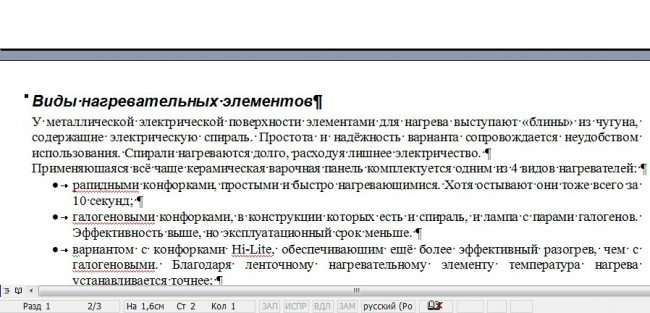
ಅಳಿಸಬೇಕಾದ ಪುಟದ ಪ್ರಾರಂಭಕ್ಕೆ ಡಾಕ್ಯುಮೆಂಟ್ ಮೂಲಕ ಸ್ಕ್ರಾಲ್ ಮಾಡಿ. ಬಾಣ ಕಾಣಿಸಿಕೊಳ್ಳುವವರೆಗೆ ನಾವು ಕರ್ಸರ್ ಅನ್ನು ಸಾಲಿನ ಪ್ರಾರಂಭದಲ್ಲಿ ಸರಿಸುತ್ತೇವೆ ಮತ್ತು ಎಡ ಮೌಸ್ ಗುಂಡಿಯನ್ನು ಒತ್ತಿ, ಆ ಮೂಲಕ ಸಂಪೂರ್ಣ ಸಾಲನ್ನು ಆಯ್ಕೆ ಮಾಡಿ ಮತ್ತು ಮೌಸ್ ಚಕ್ರವನ್ನು ಬಳಸಿ, ಪುಟವನ್ನು ಕೊನೆಗೊಳಿಸುವ ಸಾಲಿಗೆ ಕೆಳಗೆ ಹೋಗಿ, ತದನಂತರ ಸರಳವಾಗಿ ಕ್ಲಿಕ್ ಮಾಡಿ ಅಳಿಸು ಬಟನ್, ಆ ಮೂಲಕ ಸಂಪೂರ್ಣ ಪಠ್ಯದ ತುಣುಕನ್ನು ಅಳಿಸುತ್ತದೆ.
ಈ ವಿಧಾನದಿಂದ ನೀವು ಬಹು ಪುಟಗಳನ್ನು ಅಳಿಸಬಹುದು. ನಿಮಗೆ ಯಾವುದೇ ವಿಶೇಷ ಜ್ಞಾನದ ಅಗತ್ಯವಿಲ್ಲ, ನಿಮ್ಮ ಕೈಗಳಿಂದ ಕೇವಲ ಒಂದು ಬೆಳಕಿನ ಕ್ರಿಯೆ, ಮತ್ತು ಆ ಮೂಲಕ ಫಲಿತಾಂಶಗಳನ್ನು ಸಾಧಿಸಲಾಗುತ್ತದೆ.
ನೀವು ಮೊದಲ ಪುಟವನ್ನು ಅಳಿಸಬೇಕಾಗಿಲ್ಲ, ಆದರೆ, ಕೆಲವು 433 ಎಂದು ಹೇಳಬಹುದು, ಮತ್ತು ಈ ಪುಟಕ್ಕೆ ಇಳಿಯುವುದು ಬೇಸರದ ಮತ್ತು ಬೇಸರದ ಪ್ರಕ್ರಿಯೆಯಾಗಿದೆ. ಕೆಳಗಿನ ಮಾಹಿತಿಯನ್ನು ಬಳಸಿಕೊಂಡು ಸಮಯವನ್ನು ಉಳಿಸಲು ನಾವು ಸಲಹೆ ನೀಡುತ್ತೇವೆ. ಮೊದಲಿಗೆ, ನೀವು ಹುಡುಕಾಟ ಮೆನುವನ್ನು ತೆರೆಯಬೇಕು, ಇದನ್ನು ಮಾಡಲು, ಕೀಬೋರ್ಡ್ನಲ್ಲಿ ಎರಡು ಬಟನ್ಗಳನ್ನು ಒತ್ತಿರಿ - CTRL - F.

"ಗೋ" ಎಂಬ ಟ್ಯಾಬ್ ಅನ್ನು ಆಯ್ಕೆ ಮಾಡಿ ಮತ್ತು ನಮಗೆ ಅಗತ್ಯವಿರುವ ಪುಟ ಸಂಖ್ಯೆಯನ್ನು ಸೂಚಿಸಿ.

ಹೀಗಾಗಿ, ನಿಮಗೆ ಅಗತ್ಯವಿರುವ ಪುಟಕ್ಕೆ ಹೋಗಲು ನಿಮಗೆ ಸಾಧ್ಯವಾಯಿತು, ಅದರ ನಂತರ ನಾವು ಹುಡುಕಾಟ ವಿಂಡೋವನ್ನು ಮುಚ್ಚುತ್ತೇವೆ ಮತ್ತು ಮತ್ತೆ, ನಮ್ಮ ಅಸ್ತಿತ್ವದಲ್ಲಿರುವ ಜ್ಞಾನವನ್ನು ಬಳಸಿಕೊಂಡು, ಪುಟದಲ್ಲಿ ನಿಮಗೆ ಅನಗತ್ಯವೆಂದು ತೋರುವ ಪಠ್ಯ ಮಾಹಿತಿಯನ್ನು ನಾವು ಅಳಿಸುತ್ತೇವೆ. ನೀವು ಆಕಸ್ಮಿಕವಾಗಿ ಏನನ್ನಾದರೂ ತಪ್ಪಾಗಿ ಅಳಿಸಿದರೆ, ಅಸಮಾಧಾನಗೊಳ್ಳುವ ಅಗತ್ಯವಿಲ್ಲ, ಏಕೆಂದರೆ "ರದ್ದುಮಾಡು" ಬಟನ್ ಕ್ಲಿಕ್ ಮಾಡುವ ಮೂಲಕ ಎಲ್ಲವನ್ನೂ ಅದರ ಮೂಲ ಮೌಲ್ಯಗಳಿಗೆ ಹಿಂತಿರುಗಿಸಬಹುದು.
ಐದನೇ ವಿಧಾನ - ತೆಗೆಯುವಿಕೆ ಶೀರ್ಷಿಕೆ ಪುಟ.
ಪಠ್ಯ ಸಂಪಾದಕದ 2013 ಆವೃತ್ತಿಯನ್ನು ಬಳಸಿ, ನೀವು ಏನನ್ನೂ ಮಾಡಬೇಕಾಗಿಲ್ಲ, ಏಕೆಂದರೆ ಶೀರ್ಷಿಕೆ ಪುಟವನ್ನು ಸ್ವಯಂಚಾಲಿತವಾಗಿ ಬದಲಾಯಿಸಲಾಗುತ್ತದೆ, ಆದರೆ ಈ ಸಾಫ್ಟ್ವೇರ್ನ ಹಿಂದಿನ ಆವೃತ್ತಿಗಳಲ್ಲಿ, ಎಲ್ಲಾ ಕ್ರಿಯೆಗಳನ್ನು ಹಸ್ತಚಾಲಿತವಾಗಿ ಮಾಡಬೇಕು.
ಕೆಳಗಿನ ಹಂತಗಳನ್ನು ಬಳಸಿಕೊಂಡು ನೀವು ಕವರ್ ಪುಟವನ್ನು ತೆಗೆದುಹಾಕಬಹುದು:
ಸಂಪಾದಕದಲ್ಲಿ "ಇನ್ಸರ್ಟ್" ಎಂಬ ಟ್ಯಾಬ್ ಅನ್ನು ಆಯ್ಕೆಮಾಡಿ.
- "ಪುಟಗಳು" ಗುಂಪಿಗೆ ಹೋಗಿ.
- "ಕವರ್ ಪೇಜ್" ಎಂಬ ಮೆನು, ಪುಟವನ್ನು ಅಳಿಸಲು ನೀವು ಮೌಲ್ಯವನ್ನು ನಿರ್ದಿಷ್ಟಪಡಿಸಬೇಕು.
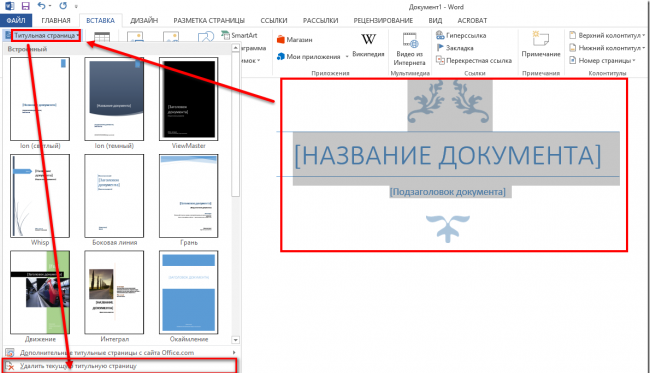
ನೀವು 2007 ಕ್ಕಿಂತ ಹಿಂದಿನ ಆವೃತ್ತಿಗಳನ್ನು ಬಳಸುತ್ತಿದ್ದರೆ, ತೆಗೆದುಹಾಕಿ ಶೀರ್ಷಿಕೆ ಪುಟಗಳುಸಹ ಅಗತ್ಯವಿಲ್ಲ, ಏಕೆಂದರೆ ಅವು ನಿಮ್ಮ ಡಾಕ್ಯುಮೆಂಟ್ನ ಎಲ್ಲಾ ಇತರ ಪುಟಗಳಂತೆಯೇ ಕಾಣುತ್ತವೆ.
ಮುದ್ರಿತ ಪಠ್ಯವನ್ನು ಕಳೆದುಕೊಳ್ಳದೆ ಪುಟವನ್ನು ಅಳಿಸುವುದು ಆರನೇ ವಿಧಾನವಾಗಿದೆ.
ಪುಟಗಳನ್ನು ತೆಗೆದುಹಾಕದೆಯೇ, ಪಠ್ಯವು ಸಾಂದ್ರವಾಗಿ ಕಾಣುತ್ತದೆ ಎಂದು ನೀವು ಖಚಿತಪಡಿಸಿಕೊಳ್ಳಬಹುದು, ಇದರಿಂದಾಗಿ ಮುಕ್ತ ಜಾಗವನ್ನು ಹೆಚ್ಚಿಸುತ್ತದೆ ಮತ್ತು ಮುದ್ರಣಕ್ಕಾಗಿ ಗಮನಾರ್ಹವಾಗಿ ಕಡಿಮೆ ಹಾಳೆಗಳಿವೆ. ಈ ಫಲಿತಾಂಶವನ್ನು ಸಾಧಿಸಲು, ಹೆಡರ್ಗಳು ಮತ್ತು ಅಡಿಟಿಪ್ಪಣಿಗಳು ಮತ್ತು ಅದೃಶ್ಯ ಅಕ್ಷರಗಳಿಗೆ ಜವಾಬ್ದಾರಿಯುತ ಬಟನ್ ಅನ್ನು ನೀವು ಮತ್ತೊಮ್ಮೆ ಕ್ಲಿಕ್ ಮಾಡಬೇಕು.

ನಲ್ಲಿ ದಾಖಲೆಗಳನ್ನು ರಚಿಸುವುದು ಮೈಕ್ರೋಸಾಫ್ಟ್ ವರ್ಡ್ಕಾಳಜಿ, ನಿಖರತೆ ಮತ್ತು ತಾಳ್ಮೆ ಅಗತ್ಯವಿರುತ್ತದೆ. ಆದಾಗ್ಯೂ, ಒಂದು ದೊಡ್ಡ ಸಂಖ್ಯೆಯ ವಿಧಾನಗಳು ಮತ್ತು "ಹಾಟ್ ಕೀಗಳು" ಎಂದು ಕರೆಯಲ್ಪಡುವ ಕೆಲಸವನ್ನು ಸುಲಭ ಮತ್ತು ವೇಗವಾಗಿ ಮಾಡುತ್ತದೆ. ಇದಲ್ಲದೆ, ದೊಡ್ಡ ಡಾಕ್ಯುಮೆಂಟ್ನಲ್ಲಿ ಶ್ರಮವಹಿಸಿ ಕೆಲಸ ಮಾಡುವಾಗ, ಸಂಪೂರ್ಣ ಪುಟಗಳು ಖಾಲಿ ಅಥವಾ ಅನಗತ್ಯವಾಗಿ ಹೊರಹೊಮ್ಮುತ್ತವೆ, ಅದು ದಾರಿಯಲ್ಲಿ ಸಿಗುತ್ತದೆ ಮತ್ತು "ಕಣ್ಣಿಗೆ ನೋವುಂಟು ಮಾಡುತ್ತದೆ."
ವರ್ಡ್ 2007 ರಲ್ಲಿ ಪುಟವನ್ನು ಅಳಿಸಲು ಹಲವಾರು ಮಾರ್ಗಗಳಿವೆ:
ಲೇಖನದ ಮೂಲಕ ತ್ವರಿತ ಸಂಚರಣೆ
ಖಾಲಿ ಪುಟಗಳನ್ನು ತೆಗೆದುಹಾಕಲಾಗುತ್ತಿದೆ
ಖಾಲಿ ಪುಟಗಳು ಮೈಕ್ರೋಸಾಫ್ಟ್ ಡಾಕ್ಯುಮೆಂಟ್ಡಾಕ್ಯುಮೆಂಟ್ನ ಅಂತ್ಯದಲ್ಲಿರುವ ಪುಟಗಳನ್ನು ಒಳಗೊಂಡಂತೆ ಪದವನ್ನು ಅನುಗುಣವಾದ ಪುಟ ವಿರಾಮದ ಅಕ್ಷರಗಳನ್ನು ತೆಗೆದುಹಾಕುವ ಮೂಲಕ ಅಳಿಸಲಾಗುತ್ತದೆ (ಅನುಗುಣವಾದ ಕಾರ್ಯವು ಸಕ್ರಿಯವಾಗಿದ್ದರೆ ಪುಟದ ಕೊನೆಯಲ್ಲಿ ನೀವು ಈ ಅಕ್ಷರಗಳನ್ನು ಕಾಣಬಹುದು):
- ಮೊದಲಿಗೆ, ಸಾಲು ವೀಕ್ಷಣೆ ಮೆನುವಿನಲ್ಲಿ "ಸಾಮಾನ್ಯ ಮೋಡ್ಗೆ ಬದಲಿಸಿ" ಸಕ್ರಿಯವಾಗಿದೆ ಎಂದು ಖಚಿತಪಡಿಸಿಕೊಳ್ಳಿ.
- "ಪ್ಯಾರಾಗ್ರಾಫ್" ಗುಂಪಿನ ಮುಖ್ಯ ಟ್ಯಾಬ್ನಲ್ಲಿ ಪ್ರಸಿದ್ಧ ಪ್ಯಾರಾಗ್ರಾಫ್ ಮಾರ್ಕ್ (¶) ನಂತಹ ವಿಶೇಷ ಅಕ್ಷರಗಳನ್ನು ಪ್ರದರ್ಶಿಸದಿದ್ದರೆ, "ಪ್ರದರ್ಶನ" ಐಕಾನ್ ಕ್ಲಿಕ್ ಮಾಡಿ ಮತ್ತು ಐಕಾನ್ಗಳನ್ನು ಸಕ್ರಿಯಗೊಳಿಸಿ - ಇದು ಭವಿಷ್ಯದ ಕೆಲಸದಲ್ಲಿ ಸಹಾಯ ಮಾಡುತ್ತದೆ. ಇದು ಮೊದಲಿಗೆ ಸ್ವಲ್ಪ ಕಿರಿಕಿರಿ ಉಂಟುಮಾಡುತ್ತದೆ.
- ಅದರ ನಂತರ, ಅನಗತ್ಯ ಖಾಲಿ ಪುಟವನ್ನು ಅಳಿಸಲು, ಪುಟದ ಕೊನೆಯಲ್ಲಿ "ಬ್ರೇಕ್ ಮಾರ್ಕ್" ಎಂದು ಕರೆಯಲ್ಪಡುವ ಹೈಲೈಟ್ ಮಾಡಿ, ತದನಂತರ ಅಳಿಸು ಒತ್ತಿರಿ.
ಎರಡು ಪುಟಗಳ ನಡುವಿನ ಪುಟ ವಿರಾಮವನ್ನು ತೆಗೆದುಹಾಕುವುದು ಅವುಗಳನ್ನು ವಿಲೀನಗೊಳಿಸುತ್ತದೆ.
ಪಠ್ಯದೊಂದಿಗೆ ಪುಟವನ್ನು ಅಳಿಸಲಾಗುತ್ತಿದೆ
ಪುಟವು ಖಾಲಿಯಾಗಿಲ್ಲದಿದ್ದರೆ, ನೀವು ಎಲ್ಲಾ ವಿಷಯಗಳನ್ನು ಆಯ್ಕೆ ಮಾಡುವ ಮೂಲಕ ಮತ್ತು ಅಳಿಸಿ, ನಂತರ ಬ್ಯಾಕ್ಸ್ಪೇಸ್ ಅನ್ನು ಒತ್ತುವ ಮೂಲಕ ಅದನ್ನು ಅಳಿಸಬಹುದು.
ಆದಾಗ್ಯೂ, ಪುಟವನ್ನು ಅಳಿಸುವುದು ಸಂಪೂರ್ಣ ಡಾಕ್ಯುಮೆಂಟ್ನ "ಶಿಫ್ಟ್" ಅನ್ನು ಒಳಗೊಳ್ಳುತ್ತದೆ ಎಂಬುದನ್ನು ನೆನಪಿಡಿ ಮತ್ತು ಹಿಂದಿನ ಸಂಖ್ಯೆಯು ಯಾವುದಾದರೂ ಇದ್ದರೆ, ಬದಲಾಗುತ್ತದೆ.
ಒಂದು ಪ್ಯಾರಾಗ್ರಾಫ್ ಅಳಿಸಿ
ನೀವು ಪುಟದಲ್ಲಿನ ಪ್ಯಾರಾಗ್ರಾಫ್ ಅನ್ನು ಮಾತ್ರ ಅಳಿಸಬೇಕಾದರೆ, ನೀವು ಈ ಪ್ಯಾರಾಗ್ರಾಫ್ನಲ್ಲಿನ ಯಾವುದೇ ಪದದ ಮೇಲೆ ಕರ್ಸರ್ ಅನ್ನು ಸುಳಿದಾಡಿ ಮತ್ತು ಎಡ ಮೌಸ್ ಬಟನ್ ಅನ್ನು ಮೂರು ಬಾರಿ ಕ್ಲಿಕ್ ಮಾಡಬಹುದು - ಈ ರೀತಿಯಲ್ಲಿ, ಸಂಪೂರ್ಣ ಪ್ಯಾರಾಗ್ರಾಫ್ ಅನ್ನು ಆಯ್ಕೆ ಮಾಡಲಾಗುತ್ತದೆ (ಅದು ಕೆಲಸ ಮಾಡದಿದ್ದರೆ , ನಂತರ ಅದನ್ನು ಮೌಸ್ನೊಂದಿಗೆ ಆಯ್ಕೆಮಾಡಿ). ಅದರ ನಂತರ, "ಕಟ್" ಐಕಾನ್ ಅಥವಾ DELETE ಕೀ ಅನ್ನು ಕ್ಲಿಕ್ ಮಾಡಿ.
ಡಾಕ್ಯುಮೆಂಟ್ನಲ್ಲಿ ಕೊನೆಯ ಪುಟವನ್ನು ಅಳಿಸಲಾಗುತ್ತಿದೆ
ಡಾಕ್ಯುಮೆಂಟ್ನ ಕೊನೆಯಲ್ಲಿ ನೀವು ವರ್ಡ್ 2007 ರಲ್ಲಿ ಖಾಲಿ ಪುಟವನ್ನು ಅಳಿಸಬೇಕಾದರೆ, ಈ ಪುಟದ ಕೊನೆಯಲ್ಲಿ ನಿಮ್ಮ ಡಾಕ್ಯುಮೆಂಟ್ನ ಕೊನೆಯಲ್ಲಿ ಇರಿಸಲಾದ ಪುಟ ವಿರಾಮ ಚಿಹ್ನೆ ಅಥವಾ ಪ್ಯಾರಾಗ್ರಾಫ್ ಗುರುತುಗಳನ್ನು (¶) ಆಯ್ಕೆಮಾಡಿ, ತದನಂತರ ಅಳಿಸು ಒತ್ತಿರಿ.
DELETE ಕೀಲಿಯೊಂದಿಗೆ ಪಠ್ಯವನ್ನು (ಅಥವಾ ಪ್ಯಾರಾಗ್ರಾಫ್) ಅಳಿಸಿದ ನಂತರ, ಪುಟವು ಇನ್ನೂ ಉಳಿದಿದ್ದರೆ, ಅದೇ ಕೆಲಸವನ್ನು ಮಾಡಲು ಪ್ರಯತ್ನಿಸಿ, ಆದರೆ ಬ್ಯಾಕ್ಸ್ಪೇಸ್ ಕೀ ಬಳಸಿ.
ಈ ಲೇಖನವನ್ನು ಹಂಚಿಕೊಳ್ಳಿಸಾಮಾಜಿಕ ಮಾಧ್ಯಮದಲ್ಲಿ ಸ್ನೇಹಿತರೊಂದಿಗೆ ಜಾಲಗಳು: